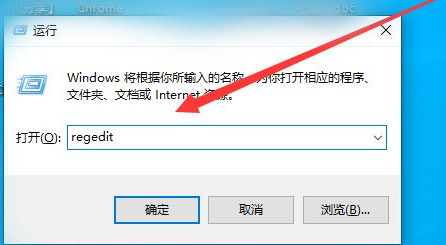通过电脑快捷键我们可以快速的对电脑进行截图等操作,把电脑的一些重要信息截取保存下来。不过最近有网友说自己的win10电脑截不了图,win10电脑截图黑屏怎么解决。下面小编教下大家win10截图黑屏的解决方法。
使用快捷键给电脑截图黑屏的话一般是电脑的硬件加速问题导致的,可以关掉硬件加速即可。具体的步骤可以参照以下:
1、在电脑上同时按下win键 r键,输入regedit确定,进入注册表编辑器。
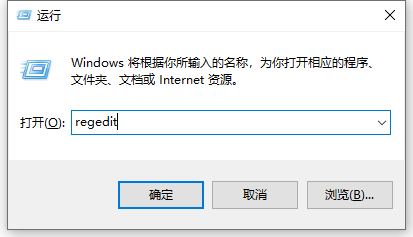
2、依次点击“HKEY_LOCAL_MACHINE\SYSTEM\CurrentControlSet\Control\GraphicsDrivers\DCI”。

3、找到并双击打开Timeout,把数值数据改为0,点击确定退出即可。

4、如果是使用第三方软件截图,可以尝试卸载软件然后重新安装或者更换其他的截图软件解决。

以上便是win10电脑截图黑屏的解决方法,有需要的小伙伴可以参照教程进行解决。
bios中英文对照表win10图文
虽然已经有不少的主板供应商推出中文BIOS界面,但大多数用户的使用的BIOS还是蓝底白字的全英文的界面,为了阅读方便,小编就BIOS中的设置进行了一个BIOS注解,和大家分享win10 bios中英文对照表.